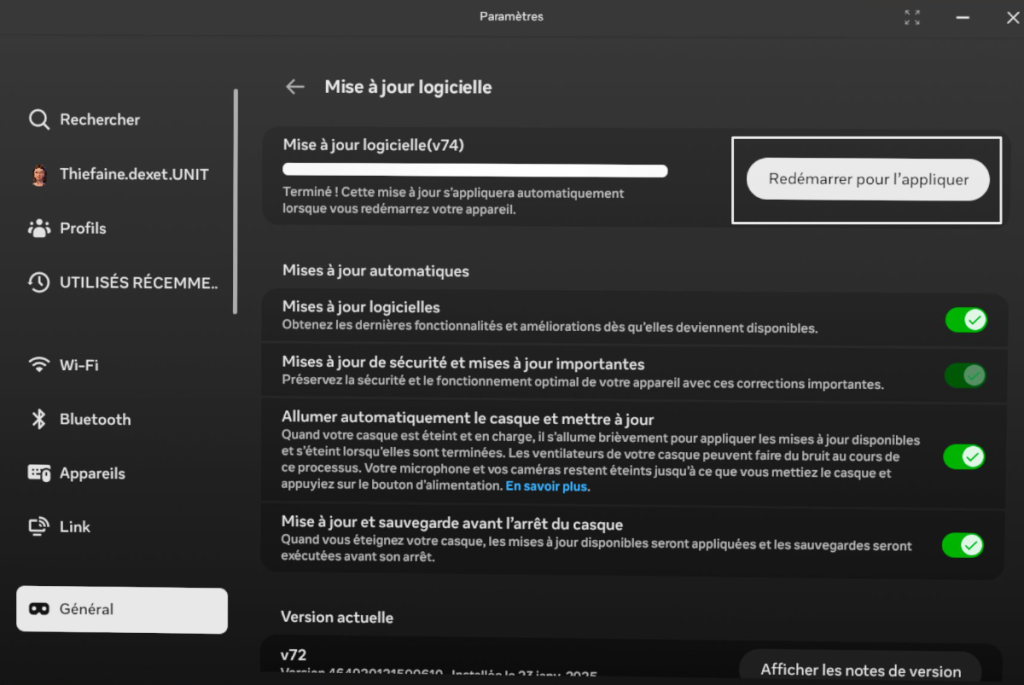L’importance des mises à jour
Maintenir votre casque à jour garantit une utilisation optimale des outils VINUM, ainsi que de toutes les autres applications Meta. Cela permet également de sécuriser vos données et de profiter des dernières nouveautés Meta.
Comment mettre à jour
Tant que votre casque est allumé et connecté à un réseau Wi-Fi, il se met automatiquement à jour.
Veillez à ce que votre casque dispose d’une batterie suffisante ou laissez-le brancher sur secteur.
Rappel
Si votre casque est éteint ou en veille, il ne pourra pas se mettre à jour automatiquement.
Vérifier les mises à jour
Au moindre doute, vous pouvez vérifier si votre casque est bien à jour :
Appuyez sur le bouton Meta de la manette droite.

À gauche du menu, cliquez sur l’icône de la zone d’accès aux Paramètres rapides (ovale affichant l’heure, l’icône Wi-Fi et le niveau de batterie)
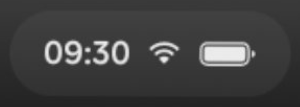
Dans le menu des Paramètres rapides qui s’ouvre, choisissez dans le coin supérieur droit de la fenêtre, le bouton d’accès aux Paramètres (ou Settings).
Dans la nouvelle fenêtre, utilisez le menu déroulant situé à gauche pour sélectionner l’onglet Général, puis sélectionnez Mise à jour logicielle pour vérifier l’état de votre casque.
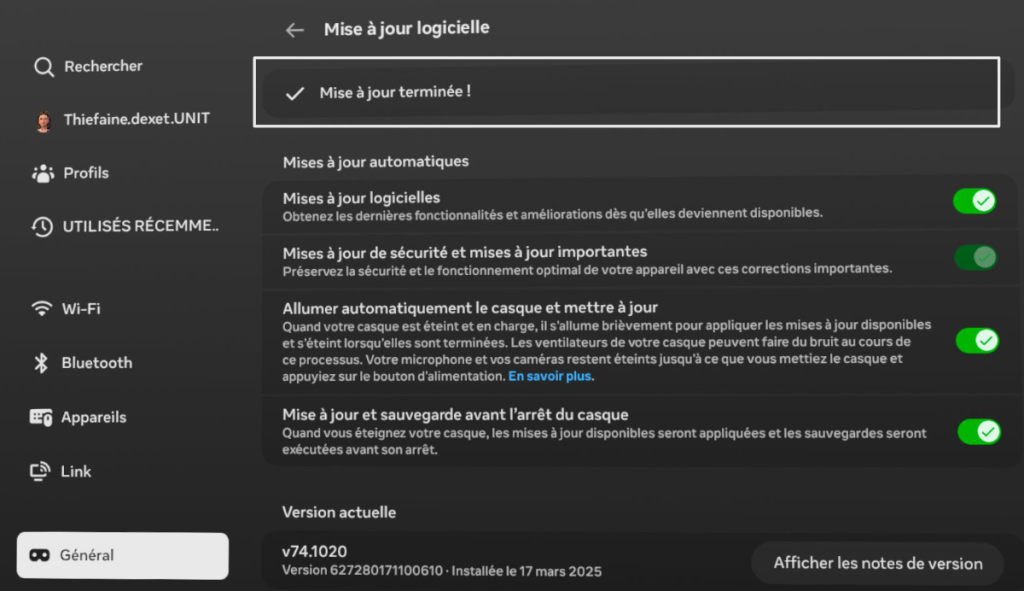
Rappel
Vous pouvez suivre l’arrivée des mises à jour sur les notes des versions sur le site Meta.
En cas de mise à jour
Si une mise à jour est en attente, cliquez sur le bouton Mettre à jour.
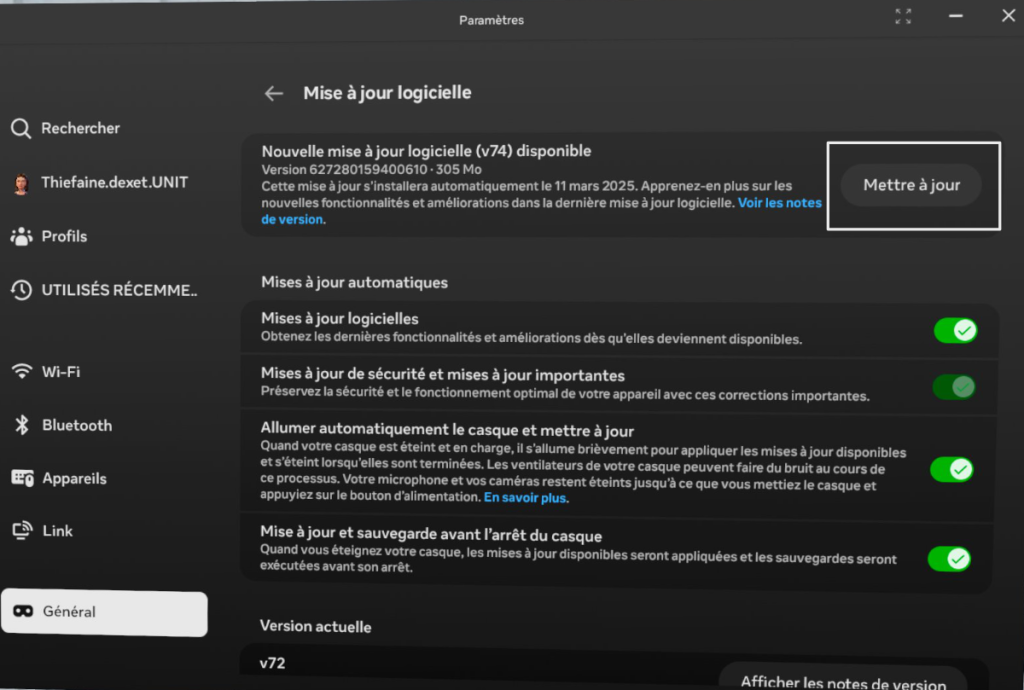
Une fenêtre d’information apparaîtra pour vous présenter les modalités techniques de la mise à jour.
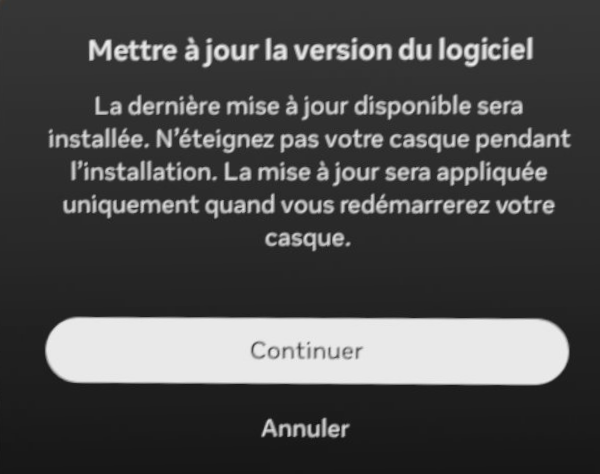
Confirmez si vous pouvez appliquer ces modifications. La mise à jour sera alors téléchargée automatiquement.
Une fois le téléchargement terminé, redémarrez le casque en appuyant sur le bouton prévu à cet effet.